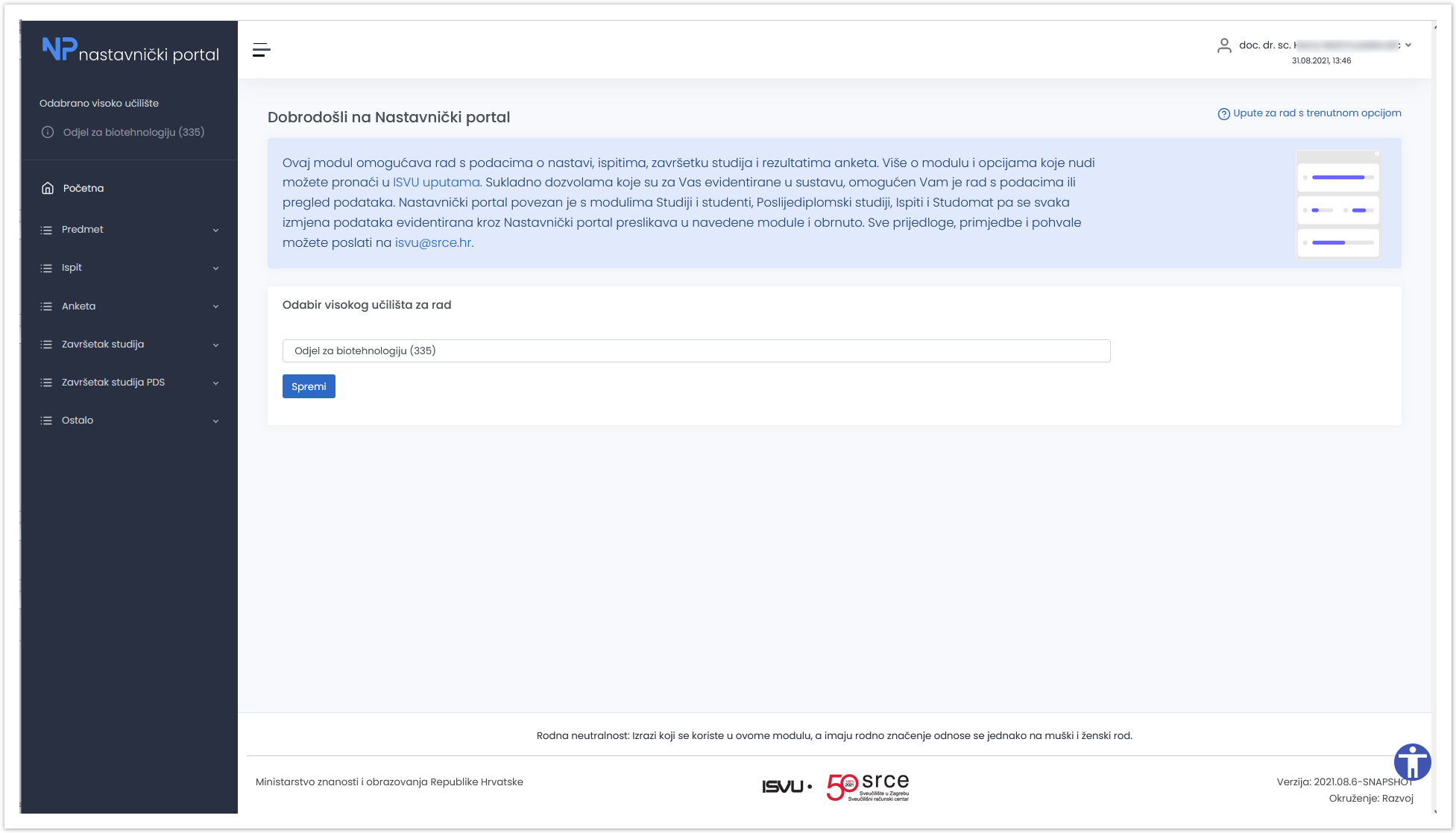
Po uspješnoj prijavi, korisniku se otvara početni ekran kao na slici 1.
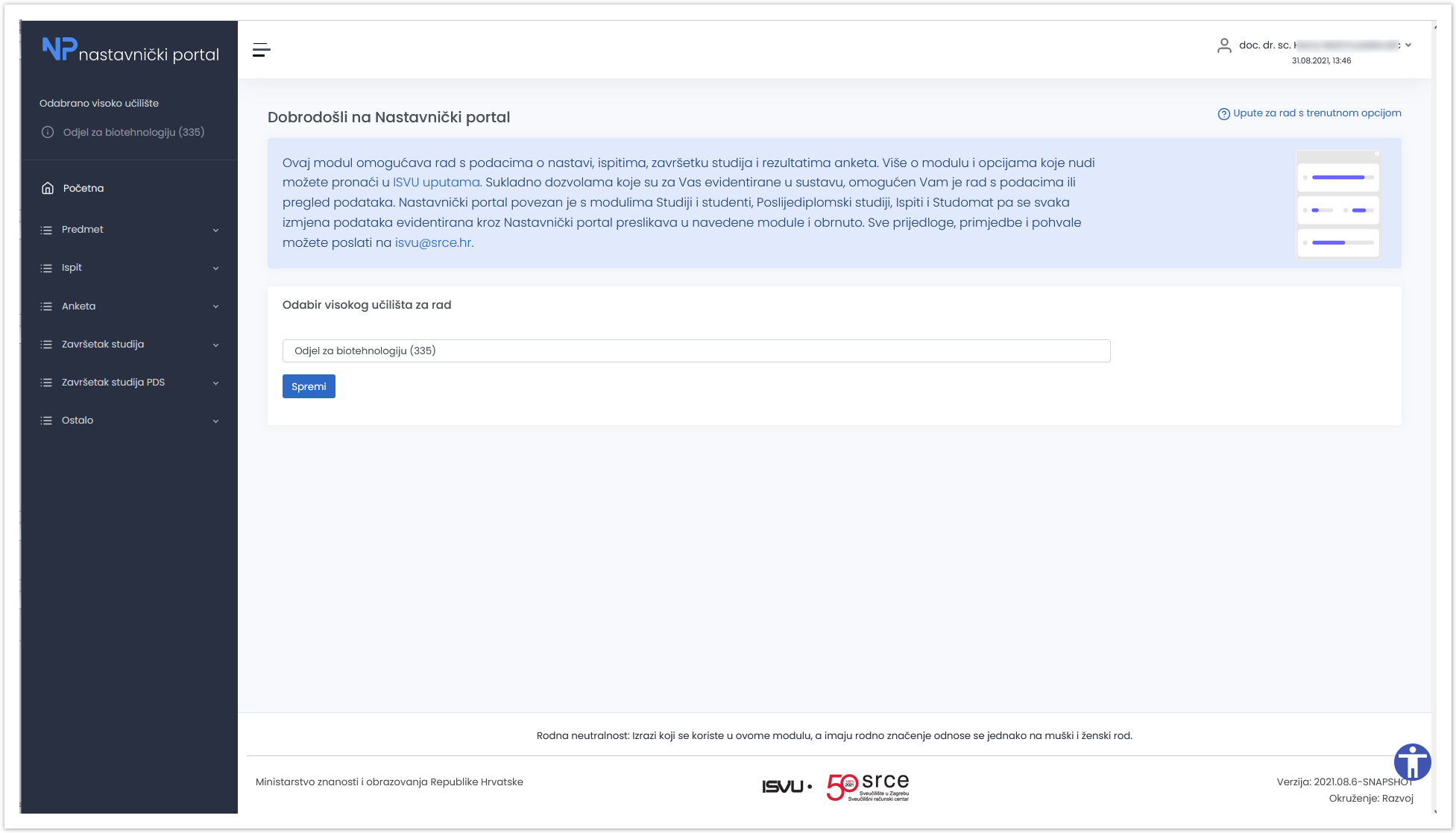
Slika 1. Početna stranica Nastavničkog portala
Na svakom ekranu, u zaglavlju vidljivo je ime, prezime i titula prijavljene osobe te datum i vrijeme generiranja stranice. S lijeve strane nalazi se informacija o visokom učilištu za koje se prikazuju podaci prijavljene osobe (detaljnije na stranici Odabir aktivnog visokog učilišta), a ispod toga se nalazi izbornik s opcijama koje nudi ovaj modul. U gornjem desnom kutu nalazi se poveznica na stanicu uputa za konkretan ekran. U donjem desnom kutu ekrana nalazi se widget (dodatak) za pristupačnost. Više o tom widgetu i općenito o pristupačnosti nalazi se na stranici Postavke za pristupačnost (NP). U podnožju stranice nalazi se napomena o rodnoj neutralnosti termina koji se koriste u ovom modulu te poveznica na stranicu Ministarstva znanosti i obrazovanja Republike Hrvatske (MZO) kao vlasnika ISVU-a, poveznica na stranicu Informacijskog sustava visokih učilišta (ISVU), čiji je Nastavnički portal dio, i poveznica na stranice Sveučilišnog računskog centra (Srce) koji osigurava razvoj programske podrške i redovito funkcioniranje sustava. U podnožju je vidljiva i aktualna verzija modula.
Ako se koristi tablet uređaj, izbornik se prikazuje kao ikona u gornjem desnom kutu (slika 3). Klikom na tu ikonu otvaraju se osnovne opcije izbornika kao na slici 2. Klikom na pojedinu opciju otvaraju se njene podopcije.
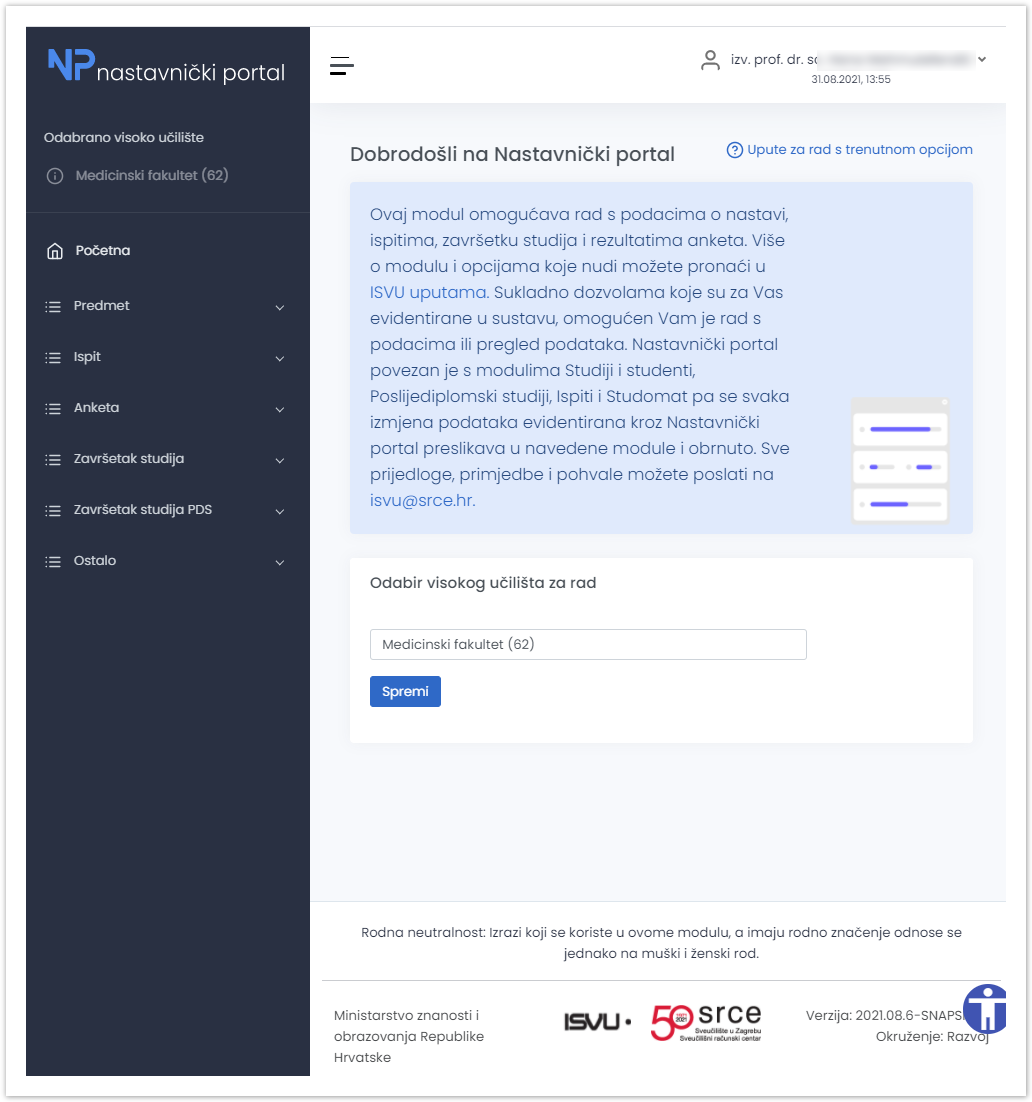
Slika 2. Početni izbornik na tablet uređaju
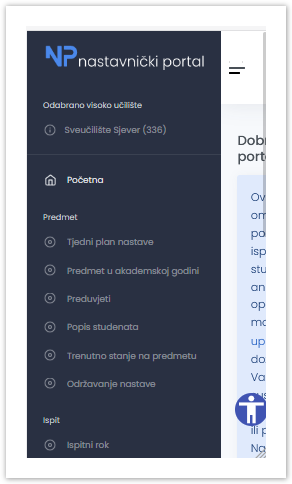
Slika 3. Otvoreni izbornik na pametnom telefonu
Ako je potrebno, izbornik se može proširiti/smanjiti uz pomoć opcije koja Prikaži/sakrij izbornik. Opcija se nalazi u gornjem lijevom kutu ekrana, kao što je prikazano na slici 4.
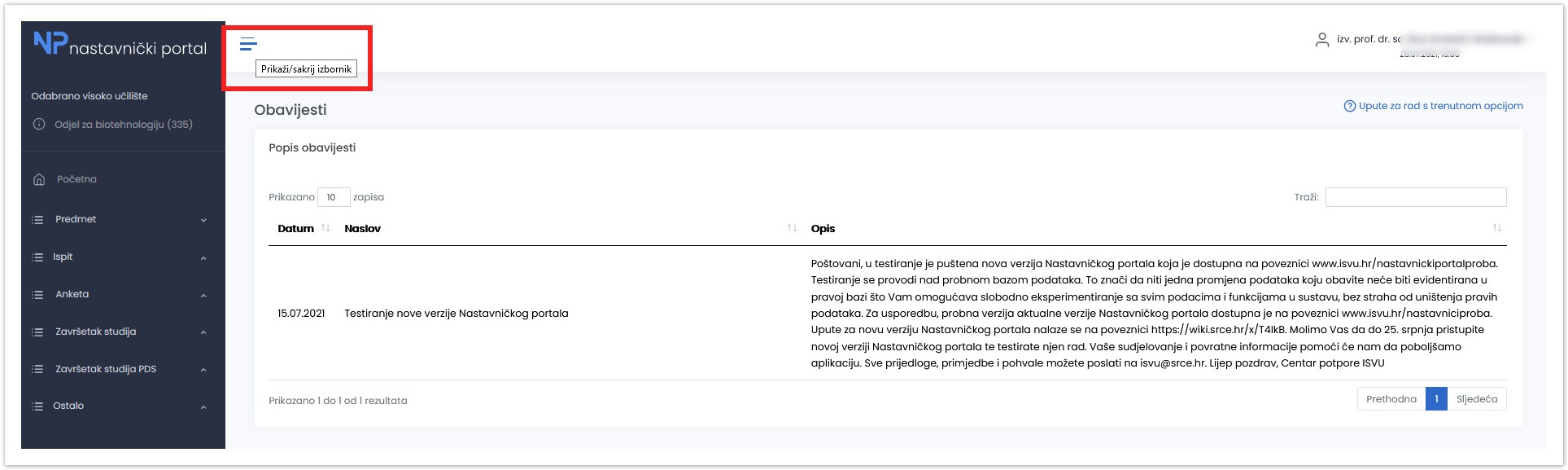
Slika 4. Odabir opcije Prikaži/sakrij izbornik
Svaku opciju izbornika, moguće je dodatno proširiti s strelicama koje se nalaze desno od imena opcije. Odabirom strelice koja pokazuje prema dolje, otvaraju se nove opcije (u primjeru na slici 5. odabrana je opcija predmet, te je nakon odabira vidljiv meni s opcijama vezanim uz Predmet.
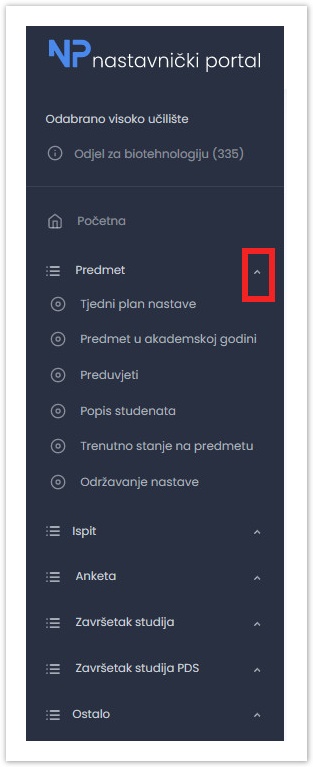
Slika 5. Odabir strelice pored opcije Predmet